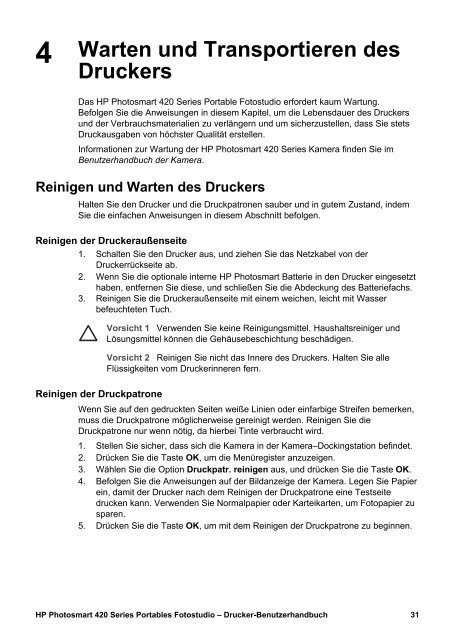Drucker-Benutzerhandbuch HP Photosmart 420 Series Portables ...
Drucker-Benutzerhandbuch HP Photosmart 420 Series Portables ...
Drucker-Benutzerhandbuch HP Photosmart 420 Series Portables ...
Erfolgreiche ePaper selbst erstellen
Machen Sie aus Ihren PDF Publikationen ein blätterbares Flipbook mit unserer einzigartigen Google optimierten e-Paper Software.
4<br />
Warten und Transportieren des<br />
<strong>Drucker</strong>s<br />
Das <strong>HP</strong> <strong>Photosmart</strong> <strong>420</strong> <strong>Series</strong> Portable Fotostudio erfordert kaum Wartung.<br />
Befolgen Sie die Anweisungen in diesem Kapitel, um die Lebensdauer des <strong>Drucker</strong>s<br />
und der Verbrauchsmaterialien zu verlängern und um sicherzustellen, dass Sie stets<br />
Druckausgaben von höchster Qualität erstellen.<br />
Informationen zur Wartung der <strong>HP</strong> <strong>Photosmart</strong> <strong>420</strong> <strong>Series</strong> Kamera finden Sie im<br />
<strong>Benutzerhandbuch</strong> der Kamera.<br />
Reinigen und Warten des <strong>Drucker</strong>s<br />
Halten Sie den <strong>Drucker</strong> und die Druckpatronen sauber und in gutem Zustand, indem<br />
Sie die einfachen Anweisungen in diesem Abschnitt befolgen.<br />
Reinigen der <strong>Drucker</strong>außenseite<br />
1. Schalten Sie den <strong>Drucker</strong> aus, und ziehen Sie das Netzkabel von der<br />
<strong>Drucker</strong>rückseite ab.<br />
2. Wenn Sie die optionale interne <strong>HP</strong> <strong>Photosmart</strong> Batterie in den <strong>Drucker</strong> eingesetzt<br />
haben, entfernen Sie diese, und schließen Sie die Abdeckung des Batteriefachs.<br />
3. Reinigen Sie die <strong>Drucker</strong>außenseite mit einem weichen, leicht mit Wasser<br />
befeuchteten Tuch.<br />
Vorsicht 1 Verwenden Sie keine Reinigungsmittel. Haushaltsreiniger und<br />
Lösungsmittel können die Gehäusebeschichtung beschädigen.<br />
Vorsicht 2 Reinigen Sie nicht das Innere des <strong>Drucker</strong>s. Halten Sie alle<br />
Flüssigkeiten vom <strong>Drucker</strong>inneren fern.<br />
Reinigen der Druckpatrone<br />
Wenn Sie auf den gedruckten Seiten weiße Linien oder einfarbige Streifen bemerken,<br />
muss die Druckpatrone möglicherweise gereinigt werden. Reinigen Sie die<br />
Druckpatrone nur wenn nötig, da hierbei Tinte verbraucht wird.<br />
1. Stellen Sie sicher, dass sich die Kamera in der Kamera–Dockingstation befindet.<br />
2. Drücken Sie die Taste OK, um die Menüregister anzuzeigen.<br />
3. Wählen Sie die Option Druckpatr. reinigen aus, und drücken Sie die Taste OK.<br />
4. Befolgen Sie die Anweisungen auf der Bildanzeige der Kamera. Legen Sie Papier<br />
ein, damit der <strong>Drucker</strong> nach dem Reinigen der Druckpatrone eine Testseite<br />
drucken kann. Verwenden Sie Normalpapier oder Karteikarten, um Fotopapier zu<br />
sparen.<br />
5. Drücken Sie die Taste OK, um mit dem Reinigen der Druckpatrone zu beginnen.<br />
<strong>HP</strong> <strong>Photosmart</strong> <strong>420</strong> <strong>Series</strong> <strong>Portables</strong> Fotostudio – <strong>Drucker</strong>-<strong>Benutzerhandbuch</strong> 31